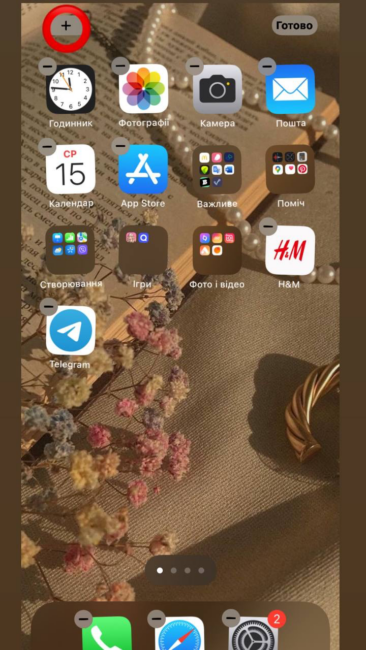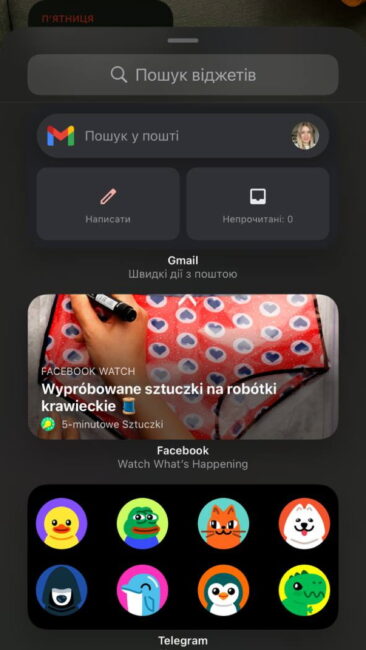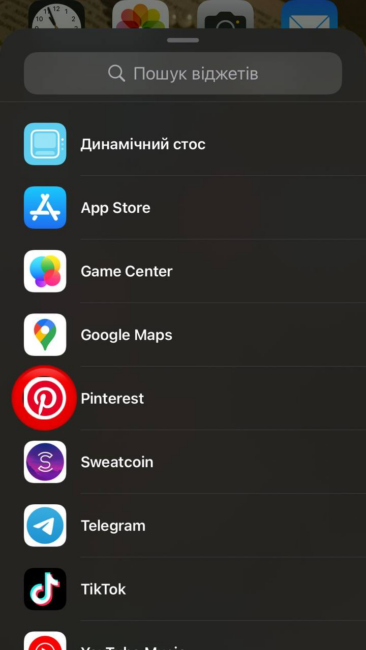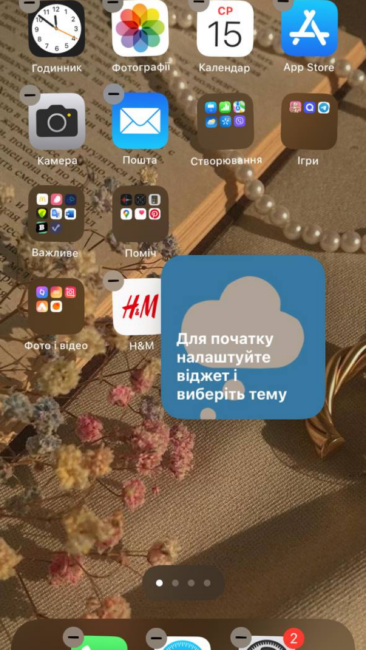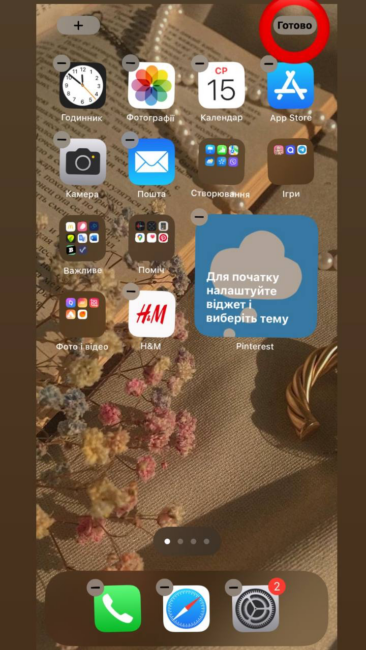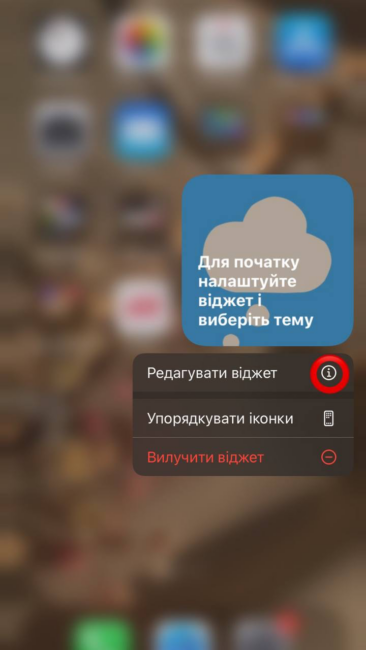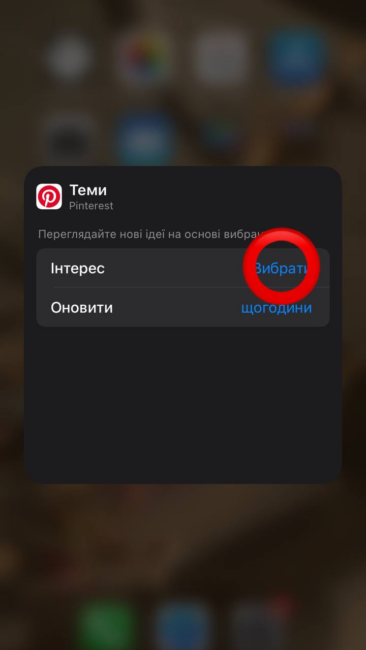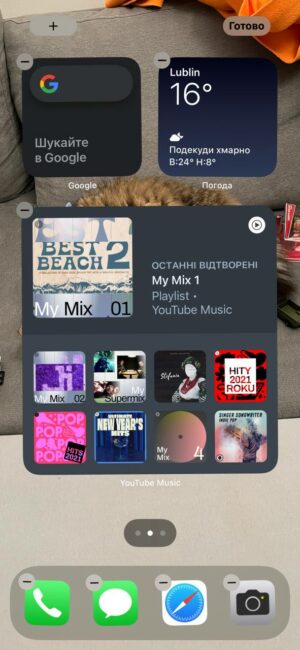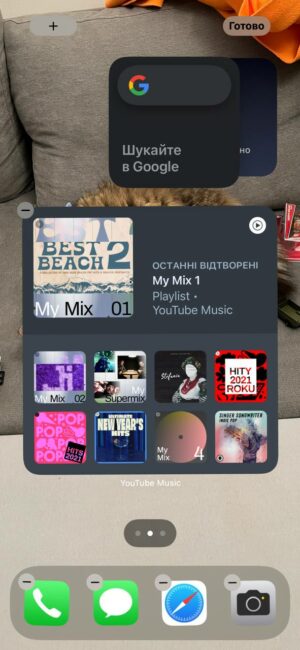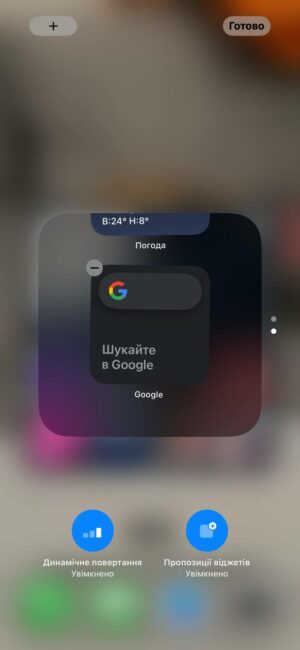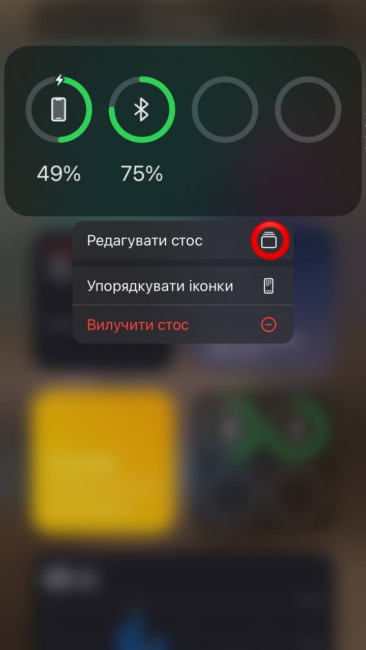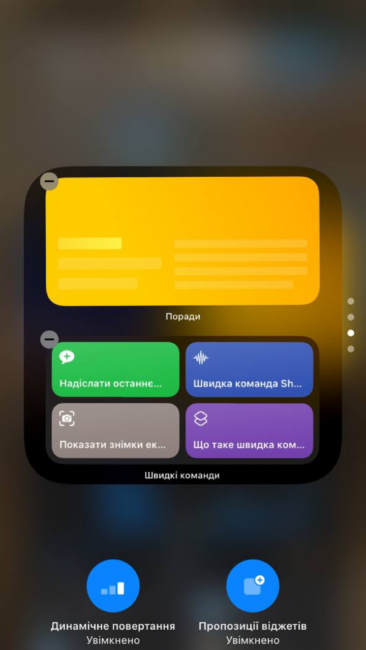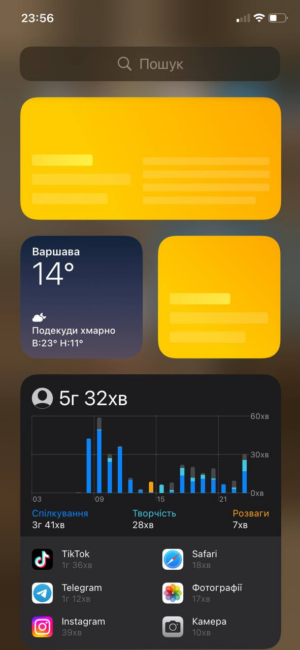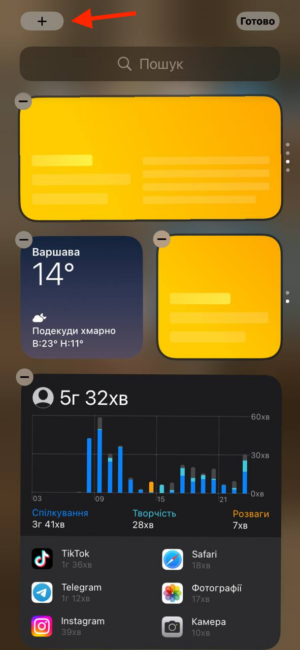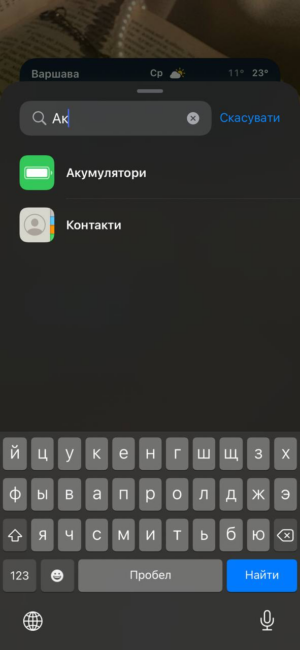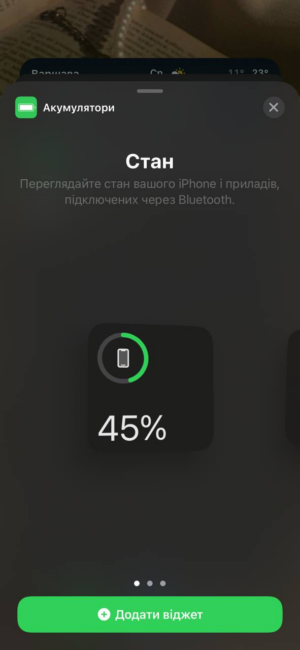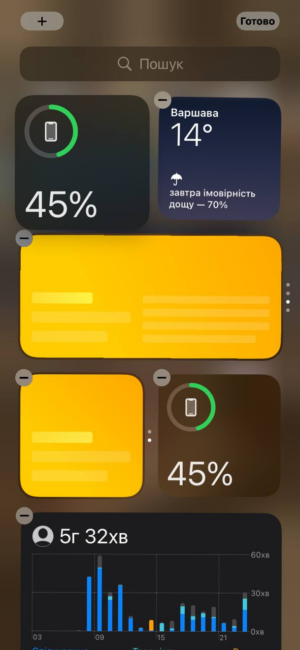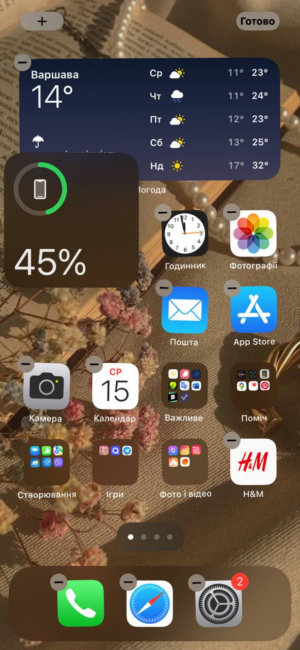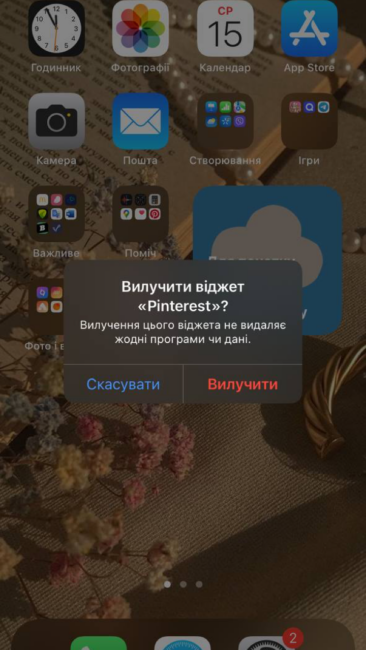إذا كنت تتذكر ، فقد تمت مراجعة وظائف عناصر واجهة المستخدم ومظهرها مرة أخرى في نظام التشغيل iOS 14. والآن أصبحت عناصر واجهة المستخدم بتنسيق اي فون/باد يمكن أن يكون على الشاشة الرئيسية بجوار تطبيقاتك المفضلة. والأكثر من ذلك ، يمكن أن تكون الأدوات الآن صغيرة ومتوسطة وكبيرة ، أي أنها تعرض فقط كمية المعلومات المفيدة لك.
يعد تثبيت التطبيقات المصغرة واستخدامها في iOS أمرًا بسيطًا للغاية. سنخبرك بالتفصيل عن كيفية استخدام الحاجيات على iPhone.
كيفية إضافة عنصر واجهة مستخدم جديد إلى الشاشة الرئيسية
لذا ، فأنت جاهز لبدء العمل مع الأدوات وتريد إضافتها إلى شاشتك الرئيسية اي فون / باد. هيريس كيفية القيام بذلك.
- اضغط مع الاستمرار بإصبعك في أي مكان على الشاشة الرئيسية للدخول إلى وضع التحرير (ستبدأ الرموز التي تظهر على الشاشة في "الاهتزاز").
- انقر فوق الزر "+" في الزاوية اليسرى العليا من الشاشة.
- انقر فوق أحد عناصر واجهة المستخدم المتاحة أو قم بالتمرير إلى قائمة التطبيقات التي تريد إضافة عنصر واجهة المستخدم الخاصة بها.
- مرر لليسار أو لليمين على أحجام عناصر واجهة المستخدم لاختيار تنسيق مناسب للاستخدام.
- انقر فوق عنصر واجهة المستخدم واسحبه إلى الموقع المطلوب على الشاشة الرئيسية.
- انقر فوق تم لإعادة سطح المكتب إلى حالته الطبيعية.
إذا لم يتم عرض التطبيق في القائمة ، فهذا يعني أنه لا يحتوي بعد على عنصر واجهة المستخدم الخاص به على الشاشة الرئيسية.
اقرأ أيضا: إعادة النظر Apple iPhone 13 Pro Max: قوة التغيير التدريجي
كيفية تغيير الحاجيات على iPhone
هناك العديد من الأدوات التي يمكنك تعديلها لعرض معلومات محددة. قد تختلف الخيارات حسب التطبيق ، ولكن إليك كيفية اكتشاف ما هو متاح بالضبط لأدواتك:
- اضغط مع الاستمرار على الأداة حتى تظهر القائمة.
- انقر فوق "تحرير القطعة". إذا كنت تقوم بتحرير عنصر واجهة مستخدم واحد في مكدس عناصر واجهة Smart Stack ، فانقر فوق "تحرير (اسم عنصر واجهة المستخدم)".
- استخدم الخيارات المختلفة لتخصيص الأداة لتناسب احتياجاتك. يمكن أن يكون لكل منهم قدرات مختلفة.
دعنا نضيف أنه ليست كل الأدوات لديها القدرة على التعديل.
كيفية إنشاء مكدس أو إضافة عنصر واجهة مستخدم إلى مكدس
توفر حزمة عناصر واجهة المستخدم وصولاً سهلاً إلى العديد من عناصر واجهة المستخدم في وقت واحد ، مما يوفر مساحة على شاشتك الرئيسية. يمكنك إنشاء حزم من الأدوات ، أو استخدام مكدسات ذكية مُنشأة مسبقًا (Smart Stack) Apple.
- اضغط مع الاستمرار على الأداة التي تريد إضافتها إلى المكدس.
- اسحب عنصر واجهة مستخدم إلى مكدس موجود وحرره ، أو اسحبه إلى عنصر واجهة مستخدم آخر لإنشاء مكدس.
هذا كل شيء - لديك الآن اثنين أو ثلاثة أو أربع أدوات أو أكثر تحل محل واحدة. يمكنك رؤية الشخص الذي تريده ببساطة عن طريق إعادة لف المكدس. إذا كنت تريد إجراء تغييرات على مكدساتك ، فتحقق من الاختراق أدناه.
اقرأ أيضا: تجربة شخصية: كيف تحولت إلى iPhone بعد 5 سنوات Android
كيفية تحرير مكدس الأدوات في iOS
يمكنك تحرير مكدس عناصر واجهة المستخدم الذي قمت بإنشائه بنفسك أو تكوين إحدى المجموعات الذكية الجاهزة يدويًا Apple، بحيث يلبي احتياجاتك بشكل أفضل. فيما يلي دليل تفصيلي:
- اضغط مع الاستمرار على مكدس عناصر واجهة المستخدم حتى تظهر قائمة.
- انقر على تعديل".
- لتغيير ترتيب عناصر واجهة المستخدم في الحزمة ، اضغط مع الاستمرار على عنصر واجهة المستخدم ، ثم اسحبه لأعلى أو لأسفل.
- لإزالة عنصر واجهة مستخدم من الحزمة ، انقر فوق رمز "-" في الزاوية ، ثم حدد "إزالة" للتأكيد.
- ضمن حزمة عناصر واجهة المستخدم ، يمكنك تشغيل اقتراحات Smart Rotate و Widget أو إيقاف تشغيلها من خلال النقر على الرموز المعنية.
تم تصميم Smart Rotation لعرض الأداة المناسبة تلقائيًا في المكدس لاحتياجاتك بناءً على استخدام iPhone المعتاد. يمكن لاقتراحات عنصر واجهة المستخدم إدراج عنصر واجهة المستخدم تلقائيًا في المكدس في الوقت المناسب بناءً على إجراءاتك السابقة.
كيفية إضافة عنصر واجهة مستخدم إلى شاشة اليوم
على الرغم من أنه يمكن وضع الأدوات المصغّرة في أي مكان على شاشة iPhone الرئيسية بدءًا من iOS 14 ، إلا أن شاشة Today لا تزال موجودة وتعمل كمستودع لأدواتك. تعمل بعض الأدوات القديمة فقط في عرض اليوم ، لذلك قد لا تزال ترغب في التبديل إلى تلك الشاشة من وقت لآخر.
- على الشاشة الرئيسية ، اسحب لليمين لعرض عرض اليوم.
- انقر مع الاستمرار فوق مساحة فارغة على الشاشة للدخول إلى وضع التحرير (أو قم بالتمرير لأسفل من شاشة اليوم وانقر فوق تحرير).
- انقر فوق الزر "+" في الزاوية اليسرى العليا.
- انقر فوق البرنامج الذي تريد رؤيته في عرض اليوم.
- اسحب لليسار أو لليمين لتحديد حجم الأداة المطلوب.
- انقر واسحب الأداة إلى المكان الذي تريد وضعها في عرض اليوم. يمكنك أيضًا النقر فوق عنصر واجهة مستخدم أو تطبيق مرة أخرى لتحديد حجم عنصر واجهة مستخدم مختلف.
- انقر فوق "تم" للخروج من وضع التحرير.
اقرأ أيضا: الانتقال من Android في الايفون الجزء الثاني: Apple Watch و AirPods - هل النظام البيئي جيد؟
كيفية إضافة عنصر واجهة مستخدم لسطح المكتب من عرض اليوم
إذا كان عرض اليوم يحتوي على عنصر واجهة مستخدم ترغب في رؤيته على سطح المكتب ، فيمكنك إضافته إلى شاشتك الرئيسية مباشرةً من هناك.
- اسحب لليمين على الشاشة الرئيسية لفتح عرض اليوم.
- اضغط مع الاستمرار على الأداة التي تريد نقلها إلى الشاشة الرئيسية.
- اسحب الأداة إلى الموقع المطلوب على سطح المكتب وحررها.
يرجى ملاحظة أن التطبيقات المصغّرة القديمة (التي تم إنشاؤها لنظام iOS 13 والإصدارات الأقدم) تعمل فقط في علامة التبويب "اليوم". يتم جمع هذه الأدوات القديمة في قسم أسفل الشاشة ولن يعمل طرف السحب والإفلات أعلاه معها.
ربما ستزيل تحديثات iOS الجديدة أنواع الأدوات القديمة ، ولكن لا يزال بإمكانك استخدامها في الوقت الحالي.
كيفية إزالة الحاجيات من شاشة iPhone الرئيسية
إذا لم تعد بحاجة إلى الأداة لسبب ما ، فيمكنك بسهولة وداعًا لها.
- اضغط مع الاستمرار على الأداة التي تريد إزالتها حتى تظهر القائمة.
- انقر فوق إزالة القطعة.
- قم بتأكيد الحذف.
***
تقوم الأدوات المصغّرة بتحديث أجهزة كمبيوتر سطح مكتب iPhone / iPad ، وتتيح لك الحصول على معلومات موجزة دون فتح برامج محددة. قد يستغرق تخصيص الشاشة الجديدة وفقًا لاحتياجاتك بعض الوقت ، لكن الأمر يستحق تجربة iPhone الجديدة.
هل تستخدم بالفعل عناصر واجهة مستخدم على أجهزة سطح المكتب أم ما زلت لا تجرؤ؟ شارك في التعليقات وأظهر لقطات الشاشة إذا أردت!
مثير للاهتمام أيضًا:
- Huawei FreeBuds 4 مقابل Apple AirPods: ما هي سماعات الرأس الأفضل؟ اقرأ على "صائدي التفاح"!
- التعليمات: كيفية نقل الصور من Mac إلى iPhone
إذا كنت ترغب في مساعدة أوكرانيا في محاربة المحتلين الروس ، فإن أفضل طريقة للقيام بذلك هي التبرع للقوات المسلحة لأوكرانيا من خلال الحفاظ على الحياة او من خلال الصفحة الرسمية NBU.